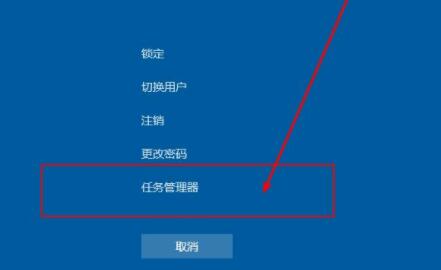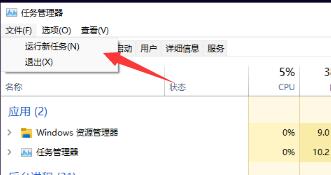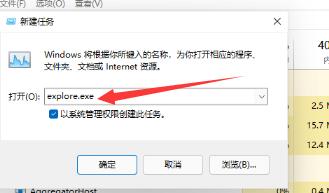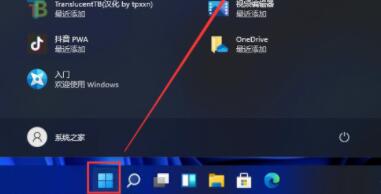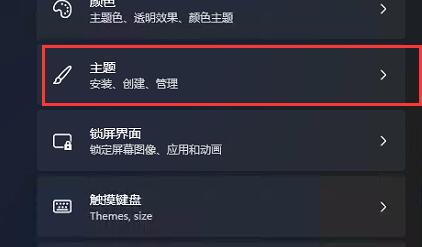更新Win11没有桌面怎么办?更新Win11没有桌面解决方法
更新Win11没有桌面怎么办?最近有用户反映在更新到最新的Win11系统后,发现自己没有桌面了,这可能是因为我们的桌面卡住了,也可能只是没有Windows桌面图标了,大家可以根据自己的问题来选择相关的解决方法。
更新Win11没有桌面解决方法:
方法一:
1、如果我们是桌面资源管理器卡了会导致没有桌面,这时候我们按下键盘“Ctrl+Del+Alt”组合键。
2、然后在其中选择并打开“任务管理器”。
3、打开之后点击左上角“文件”,选择“运行新任务”。
4、然后在其中输入“explorer.exe”,勾选下方“以系统管理权限创建此任务”,并回车确定就可以重启桌面了。
方法二:
1、如果我们只是因为没有了桌面图标,那么通过开始菜单进入“设置”。
2、然后点击左侧栏中的“个性化”。
3、然后找到右侧找到“主题”选项。
4、接着进入“相关设置”下的“桌面图标设置”就可以在其中打开桌面图标了。
相关文章
- win11系统更新后不流畅怎么办?更新win11系统卡顿解决方法
- win11音量调节无效怎么办?win11音量调节无效的解决方法
- win11屏幕刷新率怎么调整?win11屏幕刷新率在哪里调解析
- win11指纹登录闪烁怎么办?win11指纹登录无法使用的解决方法
- Win11无法正常关机怎么办?Win11无法正常关机问题解析
- win11找不到声音输出设置怎么办?
- win11游戏性能怎么优化?优化Win11游戏性能的7种方法
- win11 23H2更新后黑屏怎么办?更新win11系统后黑屏解决方法
- 不想更新Win11 23H2怎么办?阻止升级Win11 23H2最有效方法
- win11 22h2纯净版怎么升级到win11 23h2纯净版?
系统下载排行榜71011xp
番茄花园 GHOST WIN7 SP1 X64 快速稳定版 V2017.03 (64位
2深度技术 GHOST WIN7 SP1 X64 稳定安全版 V2017.02(64位
3雨林木风 GHOST WIN7 SP1(32位)装机版 V2017.03
4深度技术 GHOST WIN7 SP1 X86 专业装机版 V2017.03(32位
5电脑公司 GHOST WIN7 SP1 X86 经典旗舰版 V2017.03(32位
6深度技术 GHOST WIN7 SP1 X86 稳定安全版 V2017.02
7深度技术 GHOST WIN7 SP1 X64 专业装机版 V2017.03(64位
8电脑公司 GHOST WIN7 SP1 X64 经典旗舰版 V2017.03(64位
9电脑公司 GHOST WIN7 SP1 X64 新春贺岁版 V2017.02(64位
10电脑公司 GHOST WIN7 SP1 X86 新春贺岁版 V2017.02(32位
win10系统下载 Win10 1607 精简安装版 LTSB长期服务版
2Win10专业工作站版最新镜像 V2022.06
3微软原版Win10 ISO镜像64位(win10纯净版)
4深度技术 Ghost Win10 64位 国庆特别版 V2021.10
5电脑公司Ghost Win10 64位装机版V2017.03
6雨晨 Win10 1703 15063.250 64位 极速精简版
7JUJUMAO Win8.1 Up3 X64 极速精简版v2019.11
8win10系统下载 稳安快 Win10 x64 极速精简版 V1.0
9lopatkin Win10专业精简版 V2022.05
10Win10 21H2 纯净版镜像 V2021
Win11PE网络纯净版 V2021
2风林火山 Ghost Win11 64位 专业正式版 V2021.10
3Win11官方纯净版 V2021
4Win11 23H2 25115 官方原版镜像 V2022.05
5新一代系统 JUJUMAO Win11专业版 64位 v2021.08
6雨林木风 Ghost Win11 64位 正式版 V2021.10
7微软MSDN原版Win11系统 V2021
8Win11 22000.282正式版镜像 V2021.10
9深度技术 Ghost Win11 64位 专业版 V2021.10
10微软Win11游戏系统 V2021.10
深度技术 GHOST XP SP3 电脑专用版 V2017.03
2深度技术 GGHOST XP SP3 电脑专用版 V2017.02
3Win7系统下载 PCOS技术Ghost WinXP SP3 2017 夏季装机版
4萝卜家园 GHOST XP SP3 万能装机版 V2017.03
5番茄花园 GHOST XP SP3 极速体验版 V2017.03
6雨林木风 GHOST XP SP3 官方旗舰版 V2017.03
7电脑公司 GHOST XP SP3 经典旗舰版 V2017.03
8雨林木风GHOST XP SP3完美纯净版【V201710】已激活
9萝卜家园 GHOST XP SP3 完美装机版 V2016.10
10雨林木风 GHOST XP SP3 精英装机版 V2017.04
热门教程
装机必备 更多+
重装工具